NVIDIA 웹 헬퍼 서비스 오류: 작동 중지 문제 해결됨
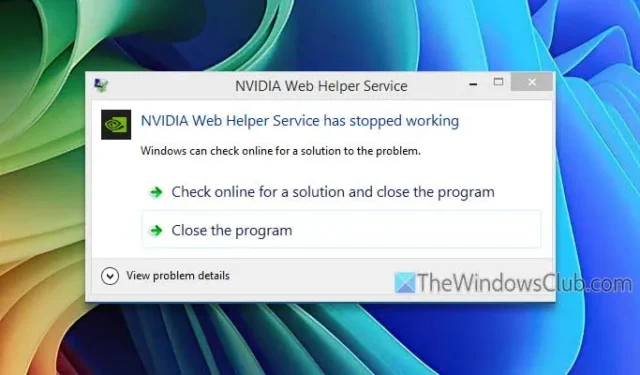
Windows 10 또는 11에서 GeForce Experience를 시작하려고 할 때 NVIDIA Web Helper Service가 작동을 멈췄다 는 오류가 발생하면 걱정하지 마십시오. 이 문제를 해결하는 방법은 여러 가지가 있습니다. 이 문제는 게임을 적극적으로 하든 단순히 애플리케이션을 시작하려고 하든 다양한 요인으로 인해 발생할 수 있습니다. 아래에서 이 오류를 해결하는 데 도움이 되는 몇 가지 일반적인 원인과 효과적인 솔루션을 설명합니다.
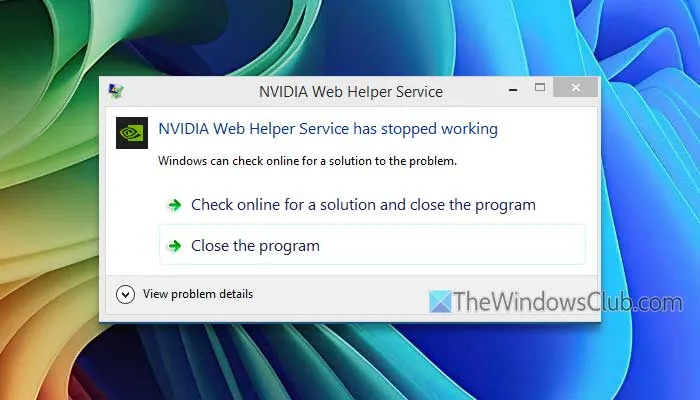
NVIDIA 웹 헬퍼 서비스 문제
NVIDIA Web Helper 서비스가 작동을 멈췄다는 오류를 해결하려면 다음 방법을 고려하세요.
- GeForce Experience 및 NVIDIA Web Helper Service 프로세스를 종료합니다.
- 계정에서 로그아웃했다가 다시 로그인하세요.
- GeForce Experience가 최신 상태인지 확인하세요.
- GeForce Experience 애플리케이션을 다시 설치합니다.
- 그래픽 드라이버를 업데이트하세요.
- 하드웨어 가속을 끕니다.
이러한 솔루션에 대해 더 자세히 알아보려면 계속 읽어보세요.
1] GeForce Experience 및 NVIDIA Web Helper 서비스 종료
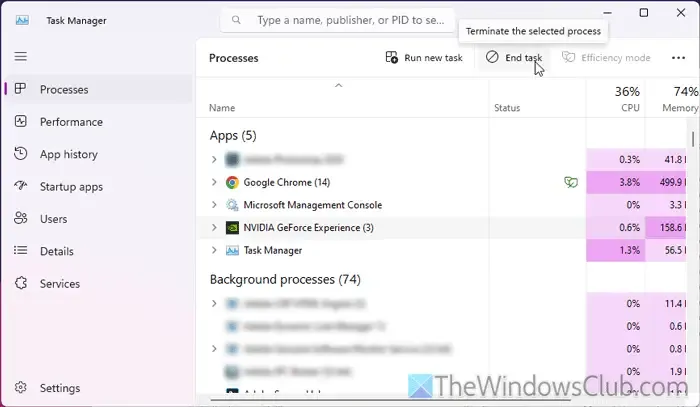
앞서 언급한 오류가 발생하면 첫 번째 단계는 활성 프로세스를 종료하는 것입니다. NVIDIA Web Helper Service가 작동을 멈췄다는 메시지가 표시되더라도 백그라운드 프로세스는 여전히 실행 중일 수 있습니다. 작업 관리자를 사용하여 이러한 프로세스를 수동으로 종료하는 것이 좋습니다. 방법은 다음과 같습니다.
- 작업 표시줄을 마우스 오른쪽 버튼으로 클릭하고 작업 관리자를 선택합니다 .
- NVIDIA GeForce Experience를 찾은 다음 작업 끝내기를 클릭합니다 .
- NVIDIA Web Helper Service를 찾아서 작업 끝내기를 클릭합니다 .
모든 작업이 종료되면 작업 관리자를 닫고 GeForce Experience를 다시 열어보세요.
2] 로그아웃 후 다시 로그인
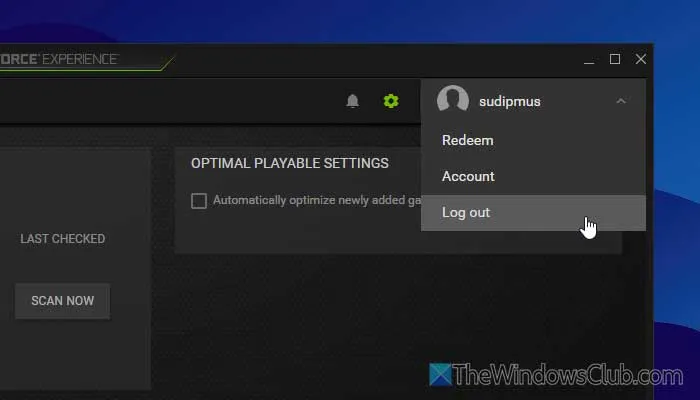
GeForce Experience는 제대로 작동하려면 유효한 계정이 필요하며, 이는 Google, Facebook 또는 이메일 계정을 통해 연결할 수 있습니다. PC에 연결 문제가 있는 경우 애플리케이션이 계정 데이터를 로드하지 못해 오류가 발생할 수 있습니다. 이를 해결하려면 다음 단계에 따라 계정에서 로그아웃했다가 다시 로그인하세요.
- PC에서 GeForce Experience 앱을 엽니다.
- 오른쪽 상단에 있는 프로필 아바타를 클릭하세요.
- 로그아웃을 선택하세요 .
- 다시 로그인할 때 원하는 계정을 선택하세요.
- 로그인 정보를 입력하세요.
3] GeForce Experience 업데이트
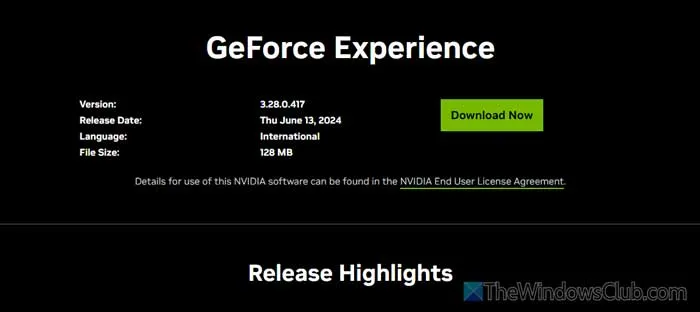
GeForce Experience를 업데이트한 지 오래 되었다면 Windows 11/10 기기에 문제가 발생할 수 있습니다. 애플리케이션을 즉시 업데이트하는 것이 필수적입니다. 공식 사이트 nvidia.com 을 방문하여 최신 버전을 다운로드하고 설치 지침을 따르세요.
4] GeForce Experience를 다시 설치하세요
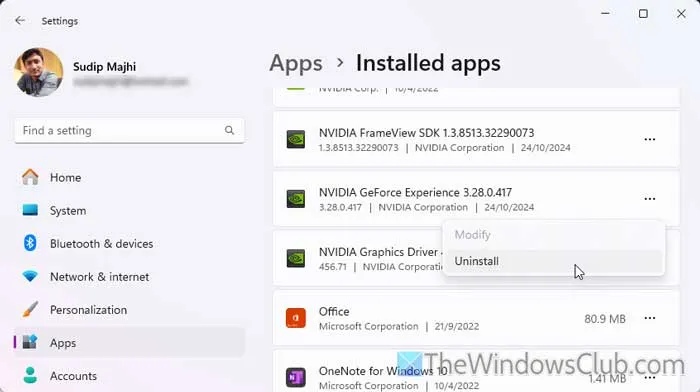
최신 버전을 사용 중인데도 오류가 지속되면 맬웨어나 애드웨어로 인한 파일 손상 때문일 수 있습니다. GeForce Experience를 제거한 다음 다시 설치하면 이 문제가 해결될 수 있습니다. 제거하려면:
- Win+I를 눌러 Windows 설정에 액세스합니다.
- 앱 > 설치된 앱 으로 이동합니다 .
- NVIDIA GeForce Experience를 찾아 선택하세요 .
- 3개 점으로 구성된 아이콘을 클릭하고 제거를 선택하세요 .
- 다음을 클릭하여 확인하세요 .
제거 후 공식 웹사이트에서 최신 버전을 다운로드하여 설치하세요.
5] 그래픽 드라이버 업데이트
손상되거나 오래된 그래픽 드라이버는 종종 이 오류를 일으킬 수 있으므로 업데이트하는 것이 중요합니다. 이를 위해 Windows 설정에 액세스하고 Windows 업데이트 > 고급 옵션 > 선택적 업데이트 로 이동하여 새 업데이트를 확인하고 해당 드라이버에 대한 다운로드 및 설치를 클릭합니다.
6] 하드웨어 가속 비활성화
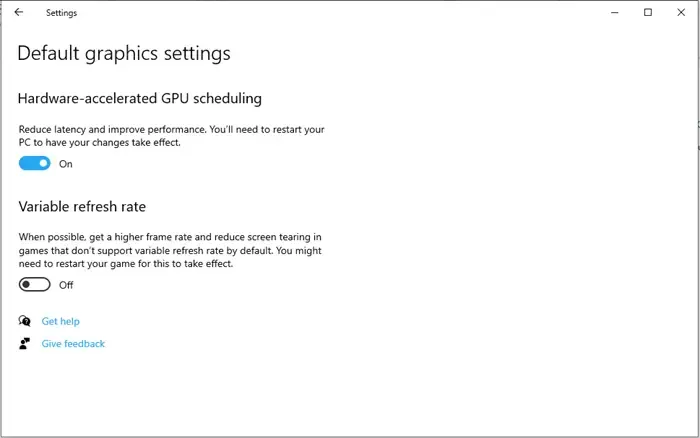
이전 솔루션을 모두 시도했는데도 여전히 문제가 발생하는 경우 하드웨어 가속을 끄는 것을 고려하세요.
이러한 문제 해결 방법이 문제를 해결하는 데 도움이 되기를 바랍니다.
NVIDIA Web Helper 서비스가 필요한가요?
NVIDIA Web Helper Service는 GeForce Experience와 ShadowPlay를 활용하면 필수적이며, 컴퓨터에서 원활한 작동을 가능하게 합니다. 그러나 이러한 서비스를 사용하지 않으면 필요하지 않을 수 있습니다.
NVIDIA 백엔드 작동 중지 오류를 어떻게 해결할 수 있나요?
Windows 10/11에서 NVIDIA 백엔드가 작동을 멈췄다는 문제를 해결하려면 먼저 실행 중인 모든 백그라운드 프로세스를 종료합니다. 다음으로 그래픽 드라이버와 GeForce Experience 애플리케이션을 모두 업데이트하고 마지막으로 문제가 지속되면 하드웨어 가속을 비활성화합니다.


답글 남기기